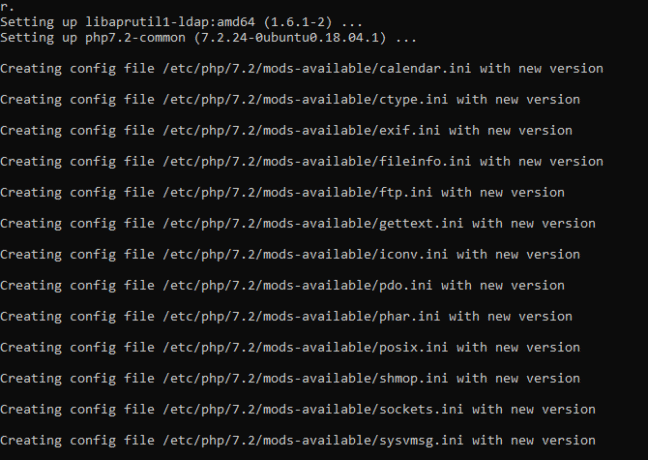Oglas
Zainteresirani za izgradnju kućnog web poslužitelja? Najjednostavniji način je instaliranje Linuxa na rezervno računalo. Zahvaljujući jednostavnosti Linuxa, ovo je jednostavno, što vam omogućava pristupačan način da ugostite web stranicu ili blog.
Evo kako postaviti Linux web poslužitelj.
Kako napraviti svoj vlastiti web poslužitelj s Linuxom
Da biste izgradili Linux web poslužitelj koji se može pokrenuti od kuće, trebat će vam hardver i operativni sustav. Pored toga, trebao bi biti instaliran softver web poslužitelja i sredstvo za pristup poslužitelju s Interneta.
To možemo razbiti u četiri jednostavna koraka koja možete slijediti da biste izradili vlastiti Linux webserver.
- Pronađite staro / neželjeno računalo
- Instalirajte Linux operativni sustav
- Postavljanje softverskog softvera za web poslužitelj (Apache, PHP, MySQL)
- Dohvati poslužitelj s interneta
Započnimo.
1. Pronađite staro računalo za vaš Linux poslužitelj
Prije odabira računala koje će se koristiti kao web poslužitelj, morat ćete znati minimalne zahtjeve OS-a. Iako je Ubuntu popularan, nije dovoljno lagan. Umjesto toga, Lubuntu 19.04 je jača opcija. Ovo je lakša alternativa Ubuntuu, izgrađenom na istom kodu.
Preuzimanje datoteka:Lubuntu 19.04
Zahtjevi sustava Lubuntu
Lubuntu 19.04 ima minimalni zahtjev:
- Dvojezgreni procesor 512MHz ili bolji (preporučuje se 1GHz, za razliku od 2GHz za Ubuntu)
- 4 GB sistemske memorije
- 25 GB slobodnog prostora na tvrdom disku
- Odabir 32-bitne (za starija računala) i 64-bitne verzije
Možda imate odgovarajuće staro računalo na stražnjoj strani ladice ili ga pokupite u štedišnoj trgovini. Vrijedi napomenuti da možete instalirati Linux web poslužitelj na Raspberry Pi Kako ugostiti vlastitu web stranicu na malinom PiTrebate pokrenuti web mjesto, ali ne možete priuštiti troškove hostinga? Izgradite vlastiti web-poslužitelj koji podržava LAMP s malim pogonom Raspberry Pi. Čitaj više . Ovo malo računalo košta ispod 30 dolara i pametna je opcija ako naiđete na probleme sa starim hardverom.
Također nemojte biti ograničeni na stare Windows računala. Apple Macs i MacBooks iz razdoblja prije 2006. s PowerPC procesorima mogu pokrenuti Linux.
Kao i Ubuntu, Lubuntu podržava širok izbor video kartica, tvrdih diskova i drugog hardvera. Da biste provjerili hoće li distributer raditi na vašem odabranom hardveru, pokrenite Live CD.
Ako planirate pokrenuti poslužitelj 24/7, provjerite je li u dobro prozračenom prostoru. Bolje je smjestiti ga u klimatiziranu sobu tokom ljeta, kada će vrućina biti neprijatelj vašeg servera.
2. Instalirajte Linux operativni sustav
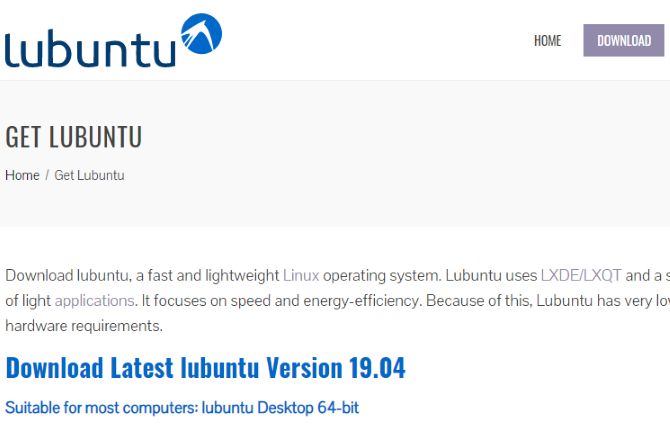
Instaliranje Lubuntua je jednostavno. Za početak jednostavno zgrabite ISO datoteku i napišite je na DVD ili USB flash uređaj.
Preuzimanje datoteka: Lubuntu
Te slike diska imaju najnovije verzije softvera, tako da bi nakon instalacije trebala biti potrebna samo mala nadogradnja. Koristite 64-bitnu verziju ako je računalo podržava ili 32-bitnu verziju na neki drugi način.
Kad ste spremni, umetnite instalacijski medij u računalo i ponovno ga pokrenite. Ako trebate promijeniti postavke BIOS-a za podizanje sustava s optičkog pogona ili USB-a, učinite to. U nekim se slučajevima može otvoriti izbornik za odabir medija za pokretanje.
Kad je medij za instalaciju pokrenut, odaberite Install Lubuntu. Kad se zatraži odaberite Preuzmite ažuriranja tijekom instalacije i Instalirajte softver treće strane i onda Obrišite i koristite cijeli disk.
Imajte na umu da će se ovim izbrisati bilo koji drugi operativni sustav koji imate na ovom računalu. Slijedite druge mogućnosti prema željenim postavkama. Šifriranje matične mape nije mudro za projekt web poslužitelja. Ponovno pokrenite računalo nakon instalacije.
Nakon ponovnog pokretanja, provjerite ima li ažuriranja. Ići Sustav> Administracija> Upravitelj ažuriranja> Instalirajte ažuriranja. Možda ćete trebati ponovno pokrenuti sustav nakon instaliranja svih ažuriranja koje je pronašao.
3. Instalirajte Linux web-softver
Iako su druge dostupne, većina web stranica radi na kombinacijama Apache, MySQL i PHP (poznatih kao LAMP). To je slično onome što smo preporučili instaliranje na Windows Kako postaviti svoj WAMP poslužiteljWAMP poslužitelj je najlakši i bezbolni način postavljanja Apache, MySQL i PHP na Windows za hosting web stranica. Čitaj više .
Sva tri alata mogu se instalirati putem Software Center-a. Pokrenite to putem Sustav> Administracija> Synaptic Package Manager. Ovdje instaliramo softver koji nam treba.
Potražite i instalirajte sljedeća imena paketa, od kojih će svaki sadržavati različite preduvjete: apache2, PHP5, php5-mysql, i mysql-server. Primijenite izmjene za instaliranje paketa.
Paketi će se uskoro preuzeti i instalirati. Instalacijski program će vas zatražiti za MySQL lozinku "root". Nije potrebno ponovno pokretanje.
Možete alternativno instalirati ove alate u naredbenom retku. Otvorite terminal zatim:
sudo apt instalirati lampu-server ^ -yTestirajte svoj web poslužitelj!
Instalaciju možete testirati tako da otvorite Firefox preglednik na vašem poslužitelju i uputite se na URL http://127.0.0.1/. Alternativno, unos http://localhost/.
Trebali biste vidjeti "Radi!" poruka znači da se vaš web poslužitelj pokreće! I Apache i MySQL pokrenut će se u pozadini i pokrenut će se pri pokretanju sustava. Kada web-poslužitelj sada radi možete uređivati datoteke u / var / www. Jednostavno osvježite preglednik da biste vidjeli promjene uživo na vašem web mjestu.
Pronalaženje lokalne IP adrese poslužitelja
Iako je poslužitelj funkcionalan, mora biti vidljiv vanjskom svijetu. Stoga je važno da poslužitelj bude u toku sa svim redovitim zakrpama.
Prvo pronađite lokalnu IP adresu poslužitelja i namjestite je na nešto što ćete kasnije moći uputiti. Pronaći ćete trenutnu IP adresu - dodijeljenu od vašeg usmjerivača - u okviru Informacije o mreži.
To pronađite klikom na vašu mrežnu vezu, a zatim odabirom Informacije o vezi. Pojavit će se okvir s trenutnom IP adresom, mrežnom karticom adaptera, adresom emitiranja, pristupnikom i DNS poslužiteljem. Zabilježite IP adresu.
Zatim uredite podatke o vezi kako biste dobili statičku IP adresu na vašoj lokalnoj mreži. Desni klik ponovo, ali ovaj put idite na Uredi veze. Odaberite odgovarajuće ime adaptera (npr. Eth1) i uredite te postavke.
Odaberite IPv4 karticu i prebacite način do Priručnik. Klik Dodati a zatim unesite podatke iz vaših postavki veze. Imajte na umu, međutim, IP adresu trebate unijeti drugačije. Zadržite prva tri okteta (brojevi između točkica), ali posljednji promijenite u visoki broj ispod 254.
Važno je da se ručno dodijeljena IP adresa već ne koristi u vašoj mreži. Ako niste sigurni, odaberite visoku IP adresu poput 250. Ovo će biti vaša statična, lokalna IP adresa.
Dijeljenje web mape
Dostupno je nekoliko opcija za pristup i prijenos datoteka na vaš poslužitelj. Da biste ilustrirali važnost dozvola za mape, razmotrite dijeljenje web mape kao opcije.
Važno je koristiti ovu metodu samo ako je vaš poslužitelj na privatnoj mreži. Budite sigurni da se nitko ne može povezati s njom i pristupiti vašoj zajedničkoj mapi.
Započnite opuštanjem dopuštenja u web mapi. Otvorite terminal pritiskom na Ctrl + Alt + T, a zatim unesite:
sudo chmod 777 / var / wwwBit će vam zatraženo da unesete zaporku. Ako je ispravno, dozvole će se ažurirati.
Sada idite na preglednik datoteka i pronađite /var/. Desnom tipkom miša kliknite www mapu, a zatim odaberite Opcije dijeljenja i poništite to. Za sigurnosne mogućnosti možete ga dijeliti sa ili bez lozinke. Izaberi Pristup za goste dijeliti mapu bez traženja korisničkog imena i lozinke.
Sada ćete vi ili bilo tko drugi moći pristupiti datotekama bez zaporke. Iz tog razloga se dijeljenje lozinkom preporučuje iz sigurnosnih razloga. Odvojite i trenutak za provjeru Dopustite drugima da stvaraju i brišu datoteke u ovoj mapi. To omogućuje pristup pisanju iz zajedničkog direktorija.
Da biste pogledali datoteke, idite na mrežnu lokaciju //localhost/www.
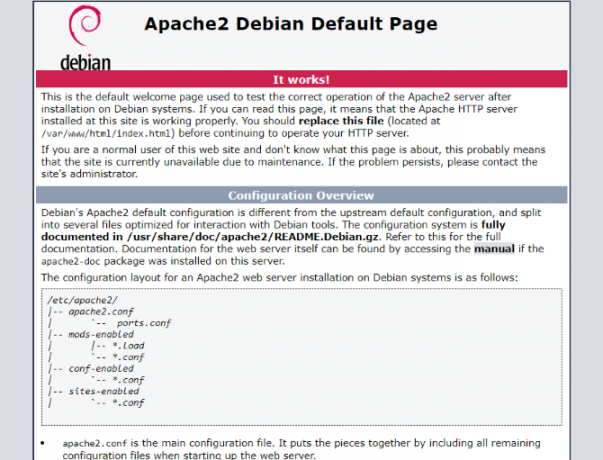
Zatražit će vam lozinku ili omogućiti pristup izravno datotekama, ovisno o vašim sigurnosnim postavkama. To su iste datoteke dostupne putem vašeg web preglednika putem http://localhost/ (ili bilo koju statičku IP adresu koju ste postavili).
Nabavite vaš Linux Server na mreži pomoću prosljeđivanja portova
Sada imate IP adresu, važan koncept koji trebate razumjeti je prosljeđivanje porta. Svaka osoba spojena na internet stoji iza IP adrese. Za većinu kućnih veza (i mnogih poslovnih veza) IP vašeg računala zapravo nije izložen internetu. –
Pa kako posjetitelji vaše web stranice kontaktiraju vaš poslužitelj? To radimo s prosljeđivanjem luka.
Portovi na poslužitelju su poput vrata ili prozora kuće i kao takvi imaju sigurnosne posljedice. Svaki će vam port omogućiti pristup drugoj usluzi koja se izvodi na poslužitelju. Web poslužitelji zadano koriste port 80.
Da biste to omogućili, morat ćete se prijaviti na stranicu administratora vašeg usmjerivača. Pojedinosti o tome potražite u dokumentaciji uređaja (neki usmjerivači imaju otisnutu IP adresu na poleđini). Ovdje biste trebali pronaći odjeljak pod nazivom Prosljeđivanje luka, ili Prijave što će vam omogućiti pravilno prosljeđivanje portova.
Proslijedite TCP priključak 80 unutar vaše mreže na statičku IP adresu koju ste postavili ranije. Svaki je usmjerivač drugačiji, pa pogledajte upute za uporabu rutera kako to pravilno postaviti.
Dajte vašem Linux poslužitelju statički naziv hosta
Većina kućnih usmjerivača povezuje se s davateljem internetskih usluga putem onoga što se naziva a dinamički IP Što je dinamička IP adresa i kako da je dobijem? [Objašnjena tehnologija] Čitaj više . To znači da će se IP adresa rutera usmjerena prema javnosti mijenjati nakon postavljenog razdoblja, obično tjedan dana ili slično.
Ovo je fantastični DynDNS poslužitelj koji vam omogućuje postavljanje DynDNS URL-a za vaše web mjesto. Zahvaljujući aplikaciji klijenta, kad god se promijeni vaša javna IP adresa, URL će i dalje upućivati na vaš Linux poslužitelj.
Dakle, posjetitelji bi trebali moći posjetiti vaš web poslužitelj iz vanjskog svijeta http://yourhostname.dyndns.org. Neki davatelji internetskih usluga blokirat će port 80 na vašem usmjerivaču. U ovom slučaju, proslijedite nešto poput porta 8080 na port 80. Ovo će vam omogućiti da posjetite vašu web stranicu http://yourhostname.dyndns.org: 8080.
Izgradili ste Linux web poslužitelj!
Sada kada je vaš web poslužitelj postavljen, možete se usredotočiti na programiranje ili instaliranje vlastitog softvera!
Možda ćete pokrenuti softver za blogove ili ugostiti forum ili oglasnu ploču. Možda će vas više zanimati hosting društvene mreže poput Mastodona, portfelja, bilo čega. Na tebi je.
Ovih dana možete ugostiti web stranicu gotovo ništa. Evo kako pretvorite svoj Android uređaj u web poslužitelj Kako pretvoriti Android uređaj u web poslužiteljŽelite ugostiti jednostavnu web stranicu bez skupog hosting plana? Evo kako ugostiti web mjesto na Android telefonu ili tabletu. Čitaj više da to dokaže.
Christian Cawley je zamjenik urednika za sigurnost, Linux, DIY, programiranje i objašnjene tehnologije. On također proizvodi stvarno korisni podcast i ima veliko iskustvo u podlozi za radnu površinu i softver. Christian koji je suradnik časopisa Linux Format, Christian je majstor koji proizvodi Raspberry Pi, ljubitelj Lego i ljubitelj retro igara.